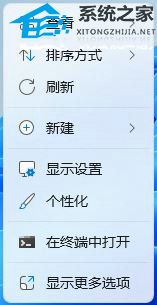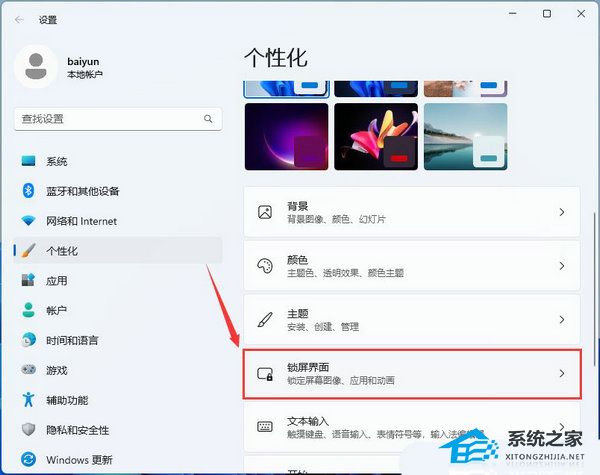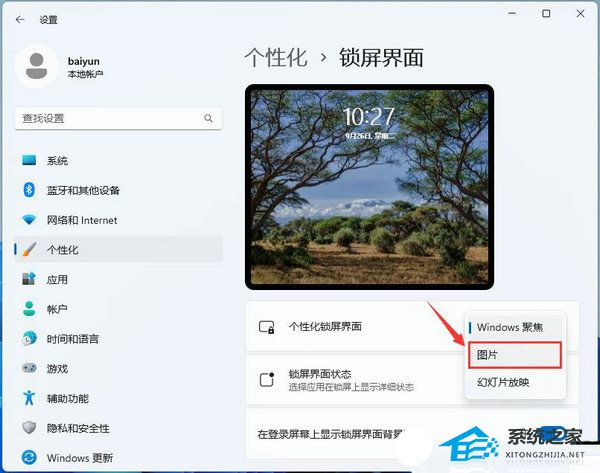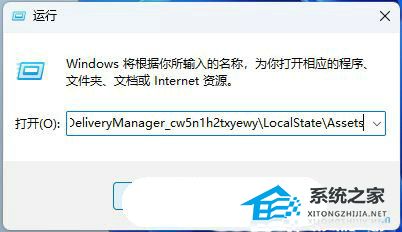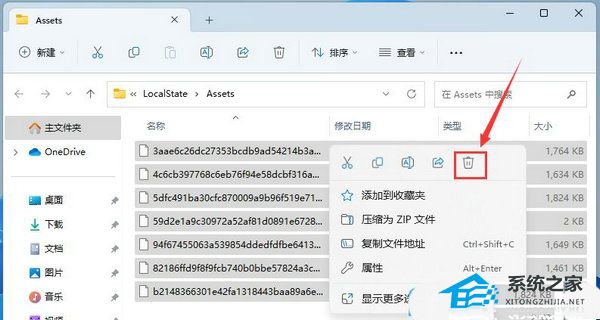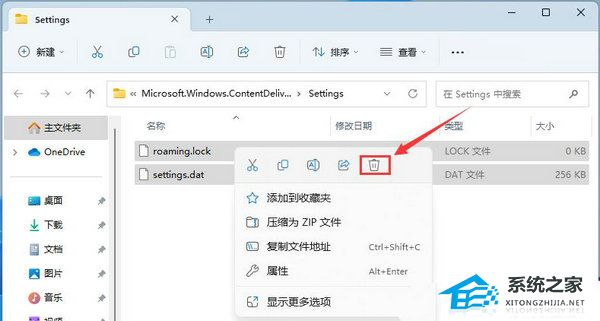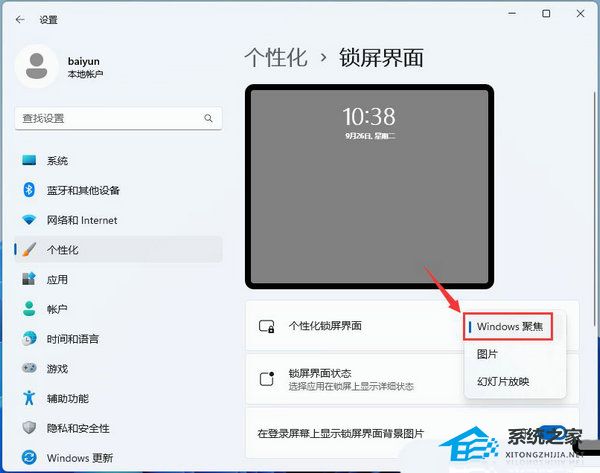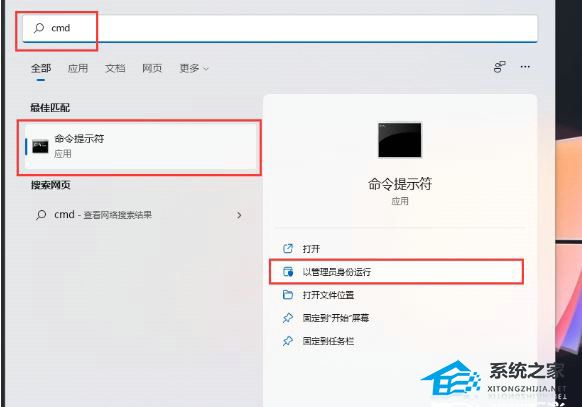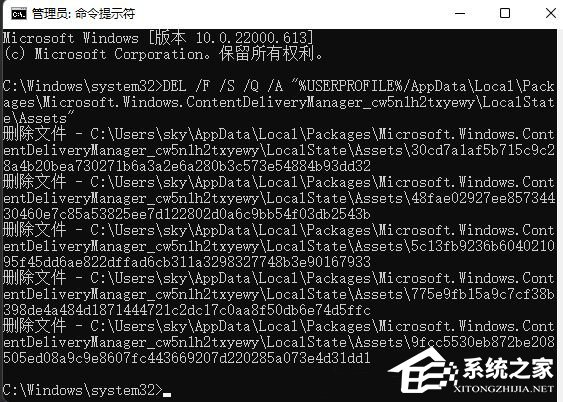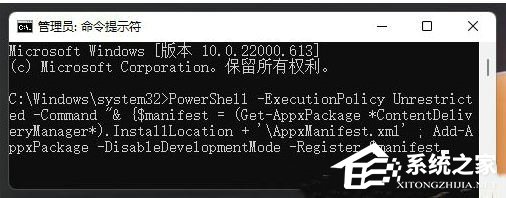Windows聚焦图片不自动更新怎么办-Win11聚焦壁纸总是不更新的解决方法
更新日期:2024-09-12
来源:系统之家
嗨,你知道吗?Win11电脑上的Windows聚焦壁纸不会自动更新怎么办啊?其实很简单哦!小编来教你两个小技巧,让你轻轻松松搞定这个问题!
Win11聚焦壁纸总是不更新的解决方法:
方法一:
1. 【右键】点击桌面空白处,在打开的菜单项中,选择【个性化】。
2. 右侧点击【锁屏界面】。
3. 个性化锁屏界面选择【图片】。
4. 按【 Win + R 】组合键,打开运行,并输入以下路径:%USERPROFILE%/AppDataLocalPackagesMicrosoft.Windows.ContentDeliveryManager_cw5n1h2txyewyLocalStateAssets,然后点击【确定】。
5. 进入这个文件夹后删除里面的所有文件。
6. 按【 Win + R 】组合键,打开运行,并输入以下路径:%. USERPROFILE%/AppDataLocalPackagesMicrosoft.Windows.ContentDeliveryManager_cw5n1h2txyewySettings,点击【确定】。
7. 进入这个文件夹后删除里面的所有文件。
8. 打开个性化锁屏界面,切换回【Windows 聚焦】,稍等片刻,按【Win + L】查看效果,打开刚才的【Assets】文件夹,如果有了新的文件,说明更新成功。
方法二:
1. 在任务栏中打开搜索窗口,然后输入cmd,在点击以管理员身份运行命令提示符。
2. 在打开命令提示符窗口,然后输入并按回车执行以下命令:
DEL /F /S /Q /A “%USERPROFILE%/AppDataLocalPackagesMicrosoft.Windows.ContentDeliveryManager_cw5n1h2txyewyLocalStateAssets”。
3. 继续在打开的命令提示符窗口,输入并按回车执行以下命令:
DEL /F /S /Q /A “%USERPROFILE%/AppDataLocalPackagesMicrosoft.Windows.ContentDeliveryManager_cw5n1h2txyewySettings”。
4. 在命令提示符窗口,输入并按回车执行以下命令即可。
以上就是系统之家小编为你带来的关于“Windows聚焦图片不自动更新怎么办?”的全部内容了,希望可以解决你的问题,感谢您的阅读,更多精彩内容请关注系统之家官网。